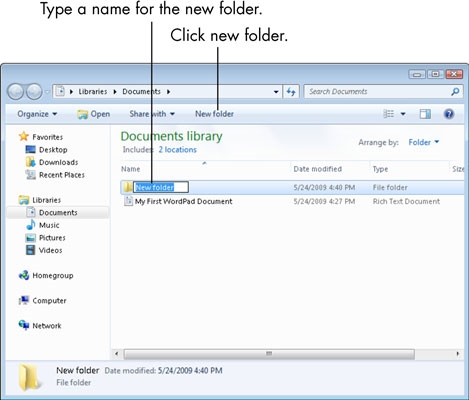"Ludreĝimo" Ĝi estas unu el la enkonstruitaj funkcioj en Vindozo 10. Ĝi ne nur aktivigas varmajn klavojn por administri sistemajn sonojn kaj aplikojn, sed ankaŭ permesas registri klipojn, krei ekrankopiojn kaj elsendi. Krome, la programistoj promesas pliigi produktivecon kaj pliigi kadrojn por dua, ĉar ĉi tiu reĝimo povas ĉesigi nenecesajn procezojn, kaj tiam rekomenci ilin kiam vi eliros el la aplikaĵo. Hodiaŭ ni ŝatus pensi pri la inkludo de la ludreĝimo kaj ĝiaj agordoj.
Legu ankaŭ:
Kiel pliigi komputilan rendimenton
Provanta komputila agado
Ŝaltu ludreĝimon en Vindozo 10
Aktivigo "Ludreĝimo" ĝi estas farita simple, kaj ne postulas ke la uzanto posedu pliajn sciojn aŭ kapablojn. Vi povas plenumi ĉi tiun proceduron per du malsamaj manieroj. Ni priskribos ĉiun el ili, kaj vi jam elektos la plej taŭgan.
Legu ankaŭ:
Ni lernas la karakterizaĵojn de komputilo ĉe Windows 10
Personecaj elektoj en Windows 10
Malŝaltu sciigojn en Windows 10
Metodo 1: Menuo pri Ebloj
Kiel vi scias, en Vindozo 10 ekzistas speciala menuo, kie estas prezentitaj iloj por administri diversajn ilojn kaj funkciojn. Ludreĝimo ankaŭ estas ebligita per ĉi tiu fenestro, kaj tio okazas jene:
- Malfermu menuon "Komenco" kaj alklaku la ilaron.
- Iru al la sekcio "Ludoj".
- Uzu la panelon maldekstre por ŝanĝi la kategorion "Ludreĝimo". Aktivigu la glitilon sub la surskribo "Ludreĝimo".
- Grava komponento de la funkcio pripensita estas la responda menuo tra kiu la ĉefa kontrolo okazas. Ĝi estas aktivigita en la langeto "Ludokarto", kaj sube estas listo de varmaj klavoj. Vi povas redakti ilin per agordo de viaj propraj kombinaĵoj.
- En la sekcio "Klipoj" Ekrankopio kaj video-registradaj parametroj estas difinitaj. Precipe oni elektas dosieron-stokadon, redaktas bildon kaj sonon. Ĉiu uzanto elektas individue ĉiujn parametrojn.
- Se vi estas konektita al la Xbox-reto, vi povas elsendi la ludadon, sed antaŭ tio, en la kategorio "Elsendo" vi bezonas elekti la taŭgajn agordojn por filmetoj, fotiloj kaj sono, por ke ĉio funkciu ĝuste.






Nun vi povas sekure komenci la ludon kaj daŭrigi labori kun la enkonstruita menuo, se necese. Tamen ni parolos pri tio iom poste, unue mi ŝatus elrigardi la duan manieron aktivigi la ludreĝimon.
Metodo 2: Registristo
Ĉiuj iloj de la Vindoza operaciumo povas esti redaktitaj per ŝanĝo de linioj kaj valoroj en la registro, sed tio ne ĉiam taŭgas, ĉar multaj perdiĝas pro la abundeco de parametroj. Ludreĝimo ankaŭ estas aktivigita per ĉi tiu metodo, kaj facilas fari ĉi tion:
- Kuru la utilecon "Kuru"tenante varman ŝlosilon Gajnu + r. En la linio eniru
regeditokaj alklaku Bone aŭ ŝlosilo Eniru. - Sekvu la vojon sube por atingi la dosierujon Ludotablo.
HKEY_CURRENT_USER Programaro Microsoft GameBar - Kreu novan formaton DWORD32 kaj nomumu ĝin "AllowAutoGameMode". Se tia linio jam ekzistas, simple duoble alklaku ĝin por malfermi la redaktan fenestron.
- En la responda kampo, agordu la valoron 1 kaj alklaku Bone. Se vi bezonas malaktivigi la ludreĝimon, reŝanĝu la valoron al 0.




Kiel vi povas vidi, la aktivigo de la bezonata funkcio per la registra redaktilo okazas per nur kelkaj klakoj, sed tio malpli konvenas ol la unua metodo.
Luda reĝima operacio
Kun inkludo "Ludreĝimo" ni jam kalkulis, restas nur studi pli detale la kapablojn de ĉi tiu ĉefaĵo kaj trakti ĉiujn agordojn. Pli frue ni parolis pri varmaj klavoj, pafado kaj elsendaj modoj, sed tio ne estas ĉio. Ni konsilas vin atenti la jenan gvidilon:
- Post komenci la necesan ludon, alvoku la menuon per klako sur la defaŭlta kombino Gajnu + g. Krome lia alvoko estas havebla de aliaj programoj, inkluzive de la labortablo aŭ en la retumilo. La nomo de la aktiva fenestro kaj la sistemo-tempo aperos ĉe la supro. Sube estas butonoj por krei ekrankopion, registri filmetojn el la ekrano, muti la mikrofonon aŭ komenci elsendi. Sekcioj glitiloj Sono respondeca pri la volumo de ĉiuj aktivaj aplikoj. Iru al la sekcio pri agordoj por vidi pliajn redaktajn ilojn.
- En "Ludaj menuaj opcioj" Estas ĝeneralaj agordoj, kiuj ebligas al vi funkciigi promesojn komence kaj memoras la aktivan programaron kiel ludon. Tuj poste vi povas konekti kontojn por tuj publikigi informojn tie aŭ komenci enretan elsendon.
- Malsupren iom sube por ekscii tie la aspektajn eblojn, ekzemple ŝanĝi la temon kaj kuraĝigon. Ne estas multaj elsendaj agordoj - vi nur povas ŝanĝi la lingvon kaj ĝustigi la registradon de la fotilo kaj de la sono de la mikrofono.



Jen malgranda aro de la plej bazaj funkcioj kaj funkcioj situantaj en la menuo, kiu funkcias kiam ŝaltita "Ludreĝimo". Eĉ nesperta uzanto povas fari la administradon, kaj vi povas simpligi ĉi tiun taskon per uzado de varmaj klavoj.
Decidu mem, ĉu vi bezonas ludreĝimon aŭ ne. Dum ĝia testado en komputilo kun mezumaj trajtoj, neniu signifa agado estis rimarkita. Plej verŝajne, ĝi estos videbla nur en kazoj, kie kutime multaj fono-procezoj estas aktivaj, kaj en la momento kiam la aplikiĝo ekas, ili estas malebligitaj uzante la utilecon.
Legu ankaŭ:
Aldonante triaparta ludo sur Steam
Senkonekta reĝimo en Steam. Kiel malebligi
Akiri Senpagajn Ludojn en Steam